- Autora Jason Gerald [email protected].
- Public 2023-12-16 11:00.
- Última modificació 2025-01-23 12:10.
Aquest wikiHow us ensenya a afegir filtres i efectes especials als vídeos i editar-los abans de penjar-los a Stories.
Pas
Mètode 1 de 2: afegir efectes especials
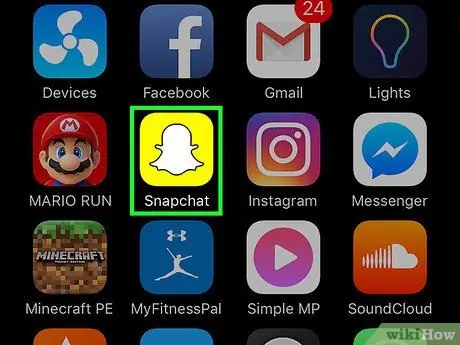
Pas 1. Obriu l'aplicació Snapchat
Aquesta aplicació està marcada per una icona fantasma blanca sobre fons groc.
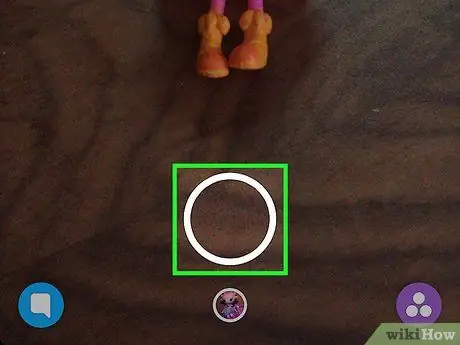
Pas 2. Mantén premut el botó del cercle gran per gravar un vídeo
Podeu enregistrar vídeos amb una durada de (màxim) 10 segons.
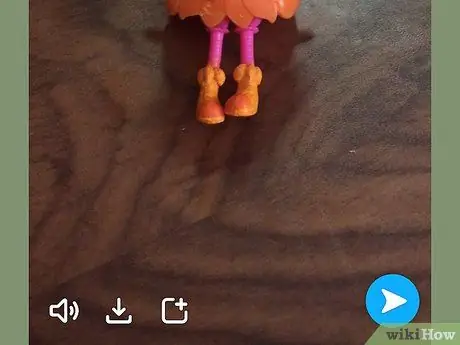
Pas 3. Deixeu el dit del botó després d'acabar de gravar

Pas 4. Feu lliscar el dit cap a la dreta o cap a l'esquerra per afegir efectes especials
- Si no heu activat la funció de filtre, toqueu l'opció "Activa els filtres" per accedir als efectes especials.
- Per reproduir el vídeo a càmera lenta, toca la icona de slug. Per reproduir-lo a una velocitat superior, toca la icona de conill.
- Per reproduir el vídeo a la inversa (de final a principi), toqueu les tres fletxes que apunten cap enrere.
- Alguns filtres poden canviar el color i la brillantor del vídeo.
- Alguns altres filtres poden afegir efectes com ara la velocitat de moviment, la ubicació o el temps.

Pas 5. Mantingueu un dit a la pantalla i feu lliscar la pantalla amb un altre dit per combinar diversos filtres
Alguns filtres, com ara els filtres de càmera lenta (icona de cargol) i avanç ràpid (icona de conill), no es poden combinar
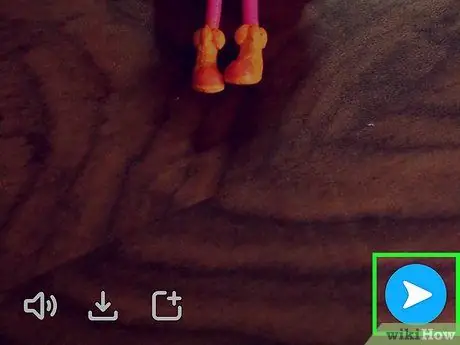
Pas 6. Toqueu el botó "Envia"
Aquest botó es mostra amb una icona de fletxa que apunta a la dreta a l'extrem inferior dret de la pantalla.
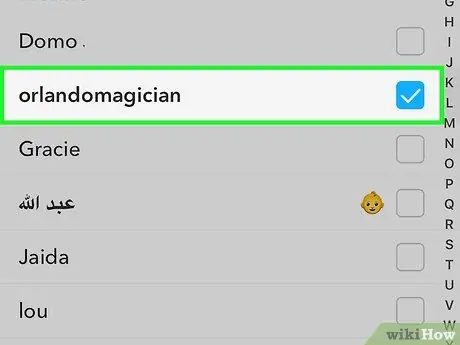
Pas 7. Seleccioneu el destinatari del vídeo
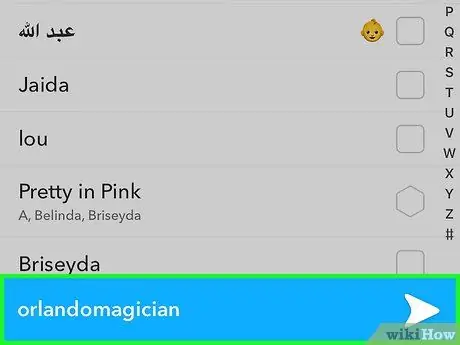
Pas 8. Torneu a tocar el botó "Envia"
Mètode 2 de 2: Edició d'una història de vídeo
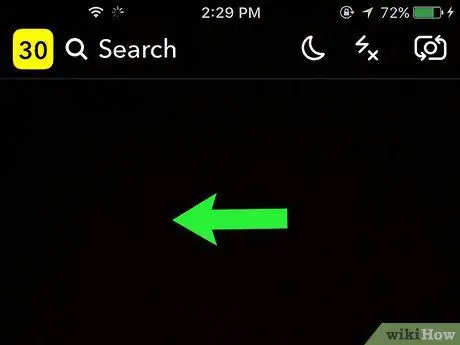
Pas 1. Feu lliscar la pantalla cap a l'esquerra per obrir la pàgina Història
Un cop hàgiu penjat una publicació a una història, no podreu afegir efectes especials ni filtres al vídeo.
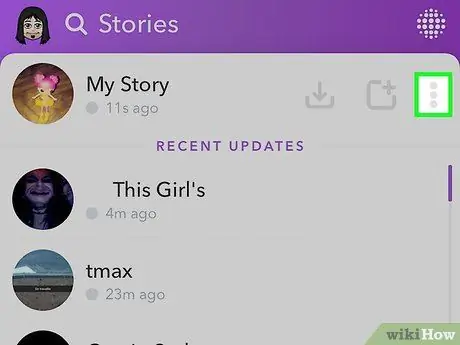
Pas 2. Toqueu el botó dels tres punts verticals
Es troba a la part superior de la pantalla, al costat de la pàgina Història. Un cop tocat, es mostraran totes les publicacions carregades a la història.
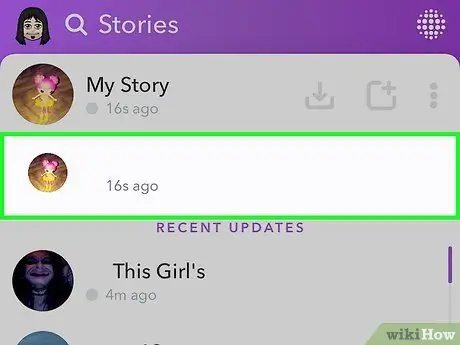
Pas 3. Seleccioneu una de les publicacions específiques que voleu carregar a la vostra història
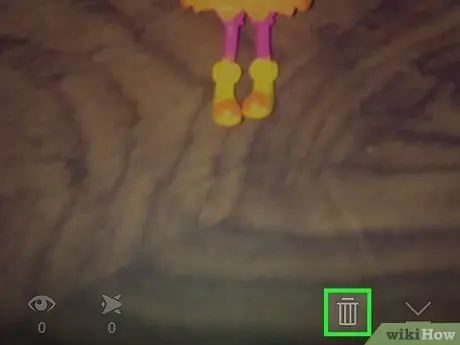
Pas 4. Toqueu la icona de la paperera per suprimir la publicació
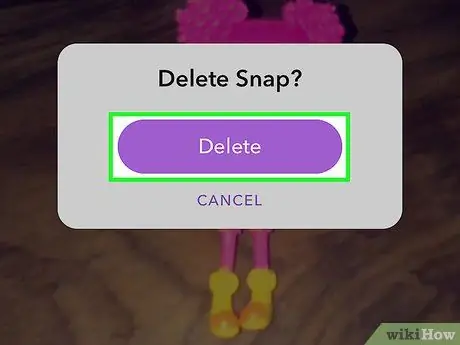
Pas 5. Toqueu el botó Suprimeix
Després d'això, la publicació s'eliminarà de la història.






